Met de Audio Player bouwsteen kunt u een audio zone definiëren. Dit is meestal een ruimte of een gedeelte van een gebouw waarvoor een geluidsinstallatie gewenst is. De bouwsteen wordt gebruikt met de uitgangen van de Audioserver of van de Stereo Extension.
Hiermee kunnen er ruimte overkoepelend groepen worden gevormd, zodat een uniforme muziekbeleving in open ruimtes gegarandeerd is.
In grotere ruimtes worden meerdere luidsprekeruitgangen toegewezen aan dezelfde Audio Player bouwsteen. Voor elke luidsprekeruitgang kan worden gedefinieerd of het signaal van het linker- of rechterkanaal of de som van beide kanalen wordt uitgezonden.
Inhoudsopgave
- Ingangen
- Uitgangen
- Parameter
- Eigenschappen
- Voorbeeld programmering
- Toepassingsmogelijkheden van de Stereo L en R uitgangen
- Interface en bediening
- Internet Radio
- Spotify
- Soundsuit
- Bibliotheek
- Bestanden van USB-opslagmedia
- Bestanden op de Audioserver
- Bestanden van netwerkvrijgaven
- Line in
- AirPlay
- Text to Speech (TTS)
- Aanwezigheidssimulatie
Ingangen↑
| Contractie | Korte beschrijving | Beschrijving | Eenheid | Waardebereik |
|---|---|---|---|---|
| V+ | Volume+ | Verhoog het volume met de in parameter (Vsts) ingestelde waarde. Dubbelklik selecteert de volgende favoriet. |
- | 0/1 |
| V- | Volume- | Verlaagt het volume met de in parameter (Vsts) ingestelde waarde. Dubbelklik schakelt de speler uit. |
- | 0/1 |
| V | Set volume | Als de Audio Player wordt uitgezet, start of herstart het afspelen automatisch op het ingestelde volume. | % | 0...100 |
| Play | Play | - | 0/1 | |
| Pause | Pause | Pauzeren | - | 0/1 |
| P | Presence | Start de weergave wanneer 1. | - | 0/1 |
| Prev | Previous track | Vorig nummer | - | 0/1 |
| Next | Next track | Volgend nummer | - | 0/1 |
| Fav | Set favorite | Selecteert een favoriet op basis van het toegewezen ID-nummer. Als de geselecteerde ID niet bestaat, wordt de eerste favoriet geselecteerd. | - | ∞ |
| Alarm | Alarm | Speelt het alarmgeluid met het in parameter (Va) ingestelde volume. | - | 0/1 |
| FireAlarm | Fire alarm | Speelt het brandalarm met het in parameter (Va) ingestelde volume. | - | 0/1 |
| Bell | Bell | Speelt deurbelgeluid af op het in parameter (Vbell) ingestelde volume. | - | 0/1 |
| Buzzer | Buzzer | Start de wekker actie zoals gespecificeerd in de eigenschappen. Als de actie "Wekker geluid" is geselecteerd, wordt het alarmklokgeluid afgespeeld op het volume dat is ingesteld in parameter (Vbuzzer). | - | 0/1 |
| LineIn | Set Line In | Selecteert de Line In van een Audioserver als bron op basis van zijn Line In ID. | - | 0...∞ |
| Off | Off | Puls: Uitgangen worden gereset / uitgeschakeld. Aan: Bouwsteen is vergrendeld. Dominerende ingang. De naam van de aangesloten sensor wordt gebruikt in de gebruikersinterface. |
- | 0/1 |
| DisPc | Disable periphery control | Deactiveert de ingangen V+, V-, V, Play, Pause, P, Prev, Next, Fav, Bell, Buzzer, T5, TTS, BTp wanneer Aan. (bijv. Kinderslot, schoonmaken) Bediening via gebruikersinterface is nog steeds mogelijk. |
- | 0/1 |
| DisP | Disable presence | Zolang deze ingang actief is, wordt elke verandering van waarde op ingang (P) genegeerd. | - | 0/1 |
| T5 | T5 control | Toets 2 : volume omhoog; dubbelklikken start de weergave of kiest de volgende favoriet Toets 5 : volume omlaag; dubbelklikken onderbreekt de weergave Toets 3 : dubbelklikken activeert (2C); driedubbelklikken activeert (3C); (Roff) = 0 : onderbreekt de weergave |
- | ∞ |
| TTS | Text to speech | Converteert een Tekst naar spraak en speelt het af op het volume ingesteld in parameter (Vtts). | - | - |
| Rtd | Reset to default | Zet de parameters en instellingen van de bouwsteen terug op de standaardwaarden zoals gespecificeerd in de bouwsteensjablonen. | - | 0/1 |
| Tg | Toggle | Schakelt tussen afspelen en pauzeren | - | 0/1 |
| Cs | Custom sound | Speelt aangepast geluid [filename] af op volume [vol]. Bijv. soundcheck.mp3:80 [filename]:[vol] Aangepaste geluiden moeten worden opgeslagen op de SD-kaart van de Audioserver in de map Event_Sounds! Alleen mp3-bestanden worden ondersteund. |
- | - |
Uitgangen↑
| Contractie | Korte beschrijving | Beschrijving | Waardebereik |
|---|---|---|---|
| Stereo LR | Stereo Left & Right | Geeft het volledige stereosignaal weer | 0/1 |
| Play | Play status | 1 wanneer de speler aan het spelen is | 0/1 |
| Volume | Current volume | Huidig volume | ∞ |
| 2C | Pulse on double-click | Puls bij een dubbele of driedubbele klik of puls bij invoer (Off). | 0/1 |
| 3C | Pulse on triple-click | Puls bij een drievoudige klik. | 0/1 |
| Stereo L | Stereo Left | Voert het linkerkanaal van het stereosignaal uit. | 0/1 |
| Stereo R | Stereo Right | Voert het rechterkanaal van het stereosignaal uit. | 0/1 |
| V+ | Pulse on Volume+ | De functionaliteit is alleen ingeschakeld als er stereo-uitgangen met extern geregelde "Volume-Mode" zijn aangesloten. | 0/1 |
| V- | Pulse on Volume- | De functionaliteit is alleen ingeschakeld als er stereo-uitgangen met extern geregelde "Volume-Mode" zijn aangesloten. | 0/1 |
| Sub | Subwoofer | Voert het subwooferkanaal van het stereosignaal uit. | 0/1 |
| BTp | Bluetooth Pairing | Zolang deze uitgang actief is, is Bluetooth-koppeling actief. Tijdens deze periode kunnen alle Loxone-apparaten die Bluetooth ondersteunen gekoppeld worden met een smartphone of andere Bluetooth-apparaten. Deze uitgang is alleen bij bepaalde configuraties zichtbaar. |
0/1 |
| AC | API Connector | Intelligente API gebaseerde connector. API Commands |
- |
Parameter↑
| Contractie | Korte beschrijving | Beschrijving | Eenheid | Waardebereik | Standaardwaarde |
|---|---|---|---|---|---|
| Von | Power on volume | Volume bij het starten of hervatten van de weergave. -1 = Slaat de laatste volume-instelling op als het startvolume. |
% | -1...100 | 10 |
| Vsts | Step size volume | Verlaagt het volume met de in parameter (Vsts) ingestelde waarde. Dubbelklik schakelt de speler uit. |
% | 1...100 | 1 |
| Va | Minimum volume alarm sounds | Als het huidige afspeelvolume hoger is, wordt dit gebruikt in plaats van het minimumvolume. | % | 0...100 | 75 |
| Vbell | Minimum volume doorbell | Als het huidige afspeelvolume hoger is, wordt dit gebruikt in plaats van het minimumvolume. | % | 0...100 | 20 |
| Vbuzzer | Minimum volume alarm clock | Als het huidige afspeelvolume hoger is, wordt dit gebruikt in plaats van het minimumvolume. | % | 0...100 | 10 |
| Vtts | Minimum volume TTS and announcements | Als het huidige afspeelvolume hoger is, wordt dit gebruikt in plaats van het minimumvolume. | % | 0...100 | 20 |
| Tdc | Time double-click | Dubbelklik tijd | s | 0...10 | 0.35 |
| Roff | Ignore room off command | Ruimte/woning uit gebaar met T5 (knop 3) negeren | - | 0/1 | 0 |
| BuzzerFav | Alarm clock favorite | Ruimte favoriet ID voor de wekker, als de wekker actie ruimte favoriet wordt gebruikt. | - | ∞ | 1 |
| Ft | Volume Fading Time | Volume changes done via the input V are done in the configured time when the player is already active. The fading time is also used for the Buzzer input. 0 = No fading, volume changes happen immediately. |
s | 15...1800 | 0 |
| BTp | Bluetooth pairing | Zolang deze ingang actief is, blijft bluetooth-koppeling beschikbaar. Gedurende deze tijd kunnen alle voor bluetooth geschikte Loxone-apparaten worden gekoppeld met bijvoorbeeld een smartphone of andere voor bluetooth geschikte apparaten. Deze parameter is alleen bij bepaalde configuraties zichtbaar. |
- | 0/1 | 0 |
Eigenschappen↑
| Korte beschrijving | Beschrijving | Waardebereik | Standaardwaarde |
|---|---|---|---|
| Geschiedenis | Aantal items in de besturingsgeschiedenis. 0: Geschiedenis is uitgeschakeld De besturingsgeschiedenis houdt relevante wijzigingen bij sinds de start van het programma. |
0...100 | 20 |
| Player-ID | ID van de player op de Audioserver | ∞ | - |
| Wekker actie | Actie die moet worden uitgevoerd bij het activeren van het alarm | - | - |
| Airplay inschakelen | AirPlay inschakelen voor deze audio player. De optie is niet beschikbaar als muziekdiensten worden afgehandeld door een audio player groep. | - | - |
| Activeer Spotify Connect | Schakel Spotify Connect in voor deze Audio Player. Optie is niet beschikbaar als muziekservices worden beheerd door een Audio Player Groep. | - | - |
| Ruimte Favoriet Prioriteit | Wanneer geactiveerd, zal de eerste ruimtefavoriet altijd gebruikt worden bij het activeren van de audio player. | - | - |
| Configuratie | Configuratie | - | - |
Voorbeeld programmering↑
De volgende afbeelding toont een voorbeeldprogrammering met een Audioserver en twee Stereo Extension:
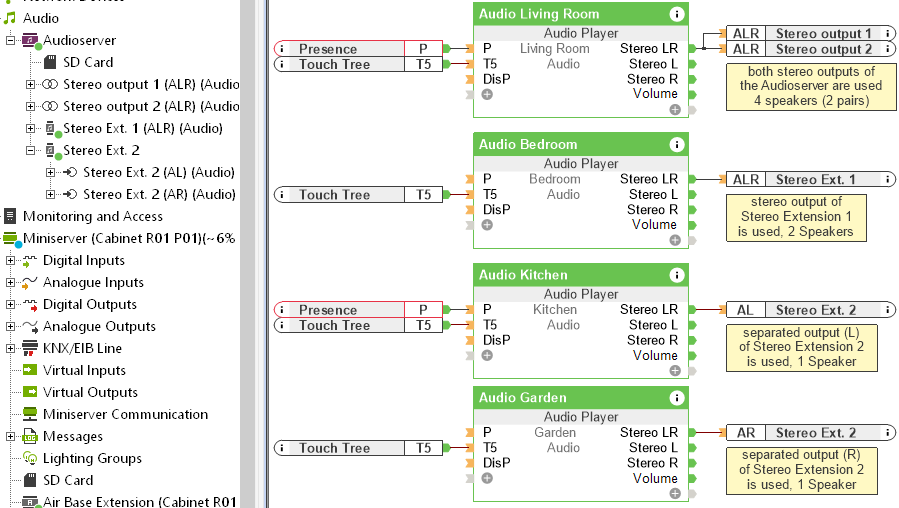
De eerste Audio Player in de woonkamer gebruikt de 2 stereo luidsprekeruitgangen van de Audioserver, d.w.z. 2 paar luidsprekers. Aangezien het om dezelfde kamer of ruimte gaat, wordt slechts één Audio Player bouwsteen gebruikt. De (Stereo LR) uitgang levert beide kanalen en de gecombineerde actor (ALR) geeft ze door aan de Audioserver. Op het apparaat zelf worden de kanalen uitgevoerd op de overeenkomstige aansluitingen voor de linker- en rechterluidspreker.
De tweede Audio Player bouwsteen in de slaapkamer werd gebruikt met de stereo-uitgang van Stereo Extension 1, d.w.z. een luidsprekerpaar.
Eén van de twee gescheiden kanalen van Stereo Extension 2 werd gebruikt op elk van de twee Audio Player bouwstenen in de keuken en de tuin, d.w.z. slechts één speaker per ruimte.
De speakers zijn aangesloten op de (Stereo LR) uitgang van de bouwsteen, zodat elke speaker het volledige stereo signaal ontvangt, hoewel het stereo effect in dit geval verloren gaat. (Downmix)
Op elke bouwsteen wordt een Loxone Touch van de betreffende ruimte aangesloten voor bediening volgens de Loxone-drukknopstandaard. Afhankelijk van de wensen van de klant wordt een aanwezigheidsmelder gebruikt, hier in de woonkamer en de keuken.
Toepassingsmogelijkheden van de Stereo L en R uitgangen↑
De (Stereo L) en (Stereo R) uitgangen van de bouwsteen leveren alleen het signaal van het desbetreffende kanaal.
De volgende voorbeelden tonen mogelijke toepassingen hiervoor:
Voorbeeld 1: De indeling of het gebruik van een ruimte is veranderd, en de linker en rechter kanalen moeten worden verwisseld.
De stereo uitgang kan worden gescheiden, de rechter speaker uitgang wordt dan aangesloten op de (Stereo L) uitgang van de bouwsteen, en vice versa. Op deze manier kunnen de kanalen worden verwisseld zonder dat de bedrading hoeft te worden veranderd:
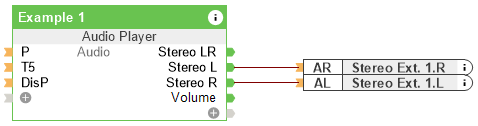
Voorbeeld 2: In een ruimte wordt een oneven aantal (3,5,7...) luidsprekers gebruikt.
De extra luidspreker kan ook worden voorzien van het volledige stereosignaal, maar als deze bijvoorbeeld aan de linkerkant van de ruimte staat, is het zinvol om deze alleen van het linkse signaal te voorzien:
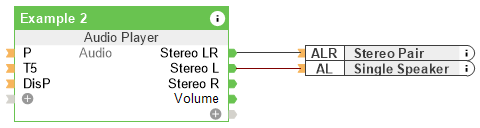
Voorbeeld 3: Er zijn slechts enkele luidsprekeruitgangen vrij op verschillende Stereo Extensies, maar een Stereo Zone is nodig.
(Stereo L) wordt aangesloten op een gescheiden uitgang van de ene Extensie, en (Stereo R) wordt aangesloten op een gescheiden uitgang van de andere Extensie, waardoor de uitgangen worden samengevoegd:
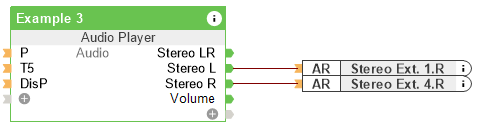
Voorbeeld 4: Een grote ruimte is voorzien van veel luidsprekers.
Het kan gunstig zijn om de Stereo Extensions te installeren aan de kant van de ruimte waar de luidsprekers zich bevinden. Sluit alle uitgangen van de Stereo Extensions aan de linkerzijde aan op de (Stereo L) uitgang van het Audio Player blok. Hetzelfde gebeurt voor de rechterzijde:
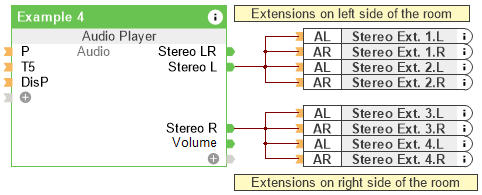
Interface en bediening↑
Zodra de configuratie in de Miniserver is opgeslagen en de Miniserver opnieuw is opgestart, zijn de Audio-Player-bouwstenen beschikbaar in de betreffende ruimtes.
Met een klik op de component in de app of de visualisatie zijn de opties voor muziekselectie beschikbaar:
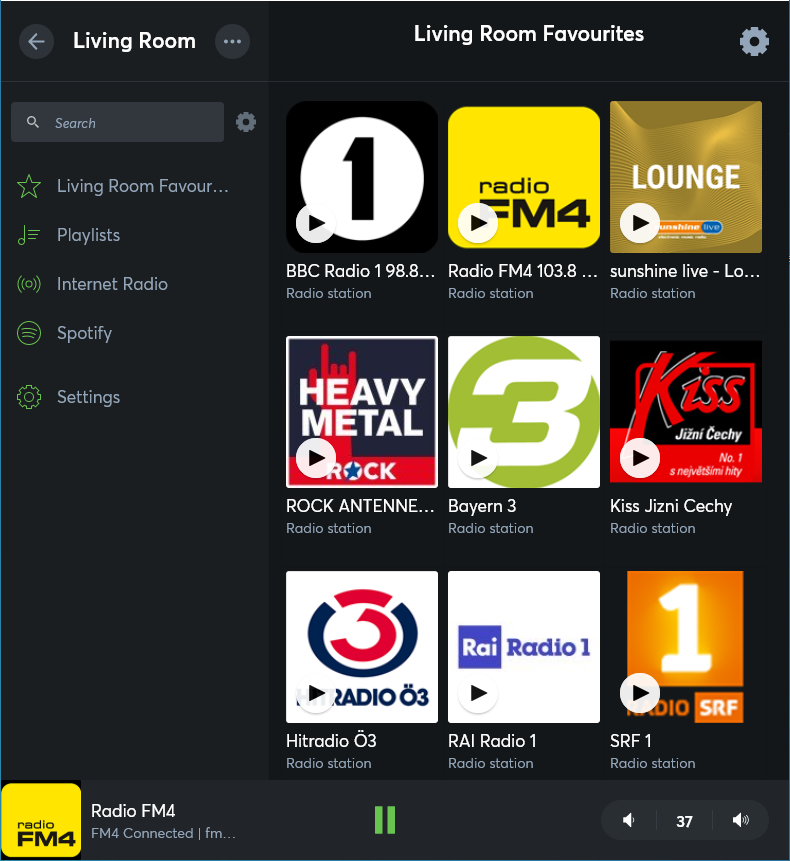
Blader en selecteer internet radiostations, of voeg uw Spotify-account of een netwerkshare toe. Maak uw favorieten voor elke kamer, zodat u ze altijd binnen handbereik heeft.
Een grafische 10-bands equalizer is beschikbaar in de instellingen van de gebruikersinterface.
Bij gebruik van een Loxone Touch wordt de bewerking uitgevoerd met de twee juiste knoppen volgens de drukknopstandaard.
De bediening volgt hetzelfde schema in de App en in de Loxone Touch:
Knop + (op): Volume verhogen. Dubbelklikken: Ga naar de volgende favoriet. Indien uitgeschakeld, schakelt u door op + te drukken ook in.
Knop - (naar beneden): volume verlagen. Bij dubbelklik: Uitschakelen. Als het apparaat is uitgeschakeld, wordt het ook met - ingeschakeld.
Het afspelen begint met het startup volume volgens parameter (Von). Als u wilt dat de audiospeler het laatst geselecteerde volume opslaat en daarmee begint, stelt u parameter (Von) in op -1.
Internet Radio↑
Via de geïntegreerde internet radiodienst TuneIn zijn talrijke internet radiostations en podcasts beschikbaar. U kunt in de app of visualisatie naar stations zoeken en deze als favorieten aanmaken. Klik hiervoor op het menupictogram (3 punten) voor de betreffende zender en selecteer Opslaan als faforiet.
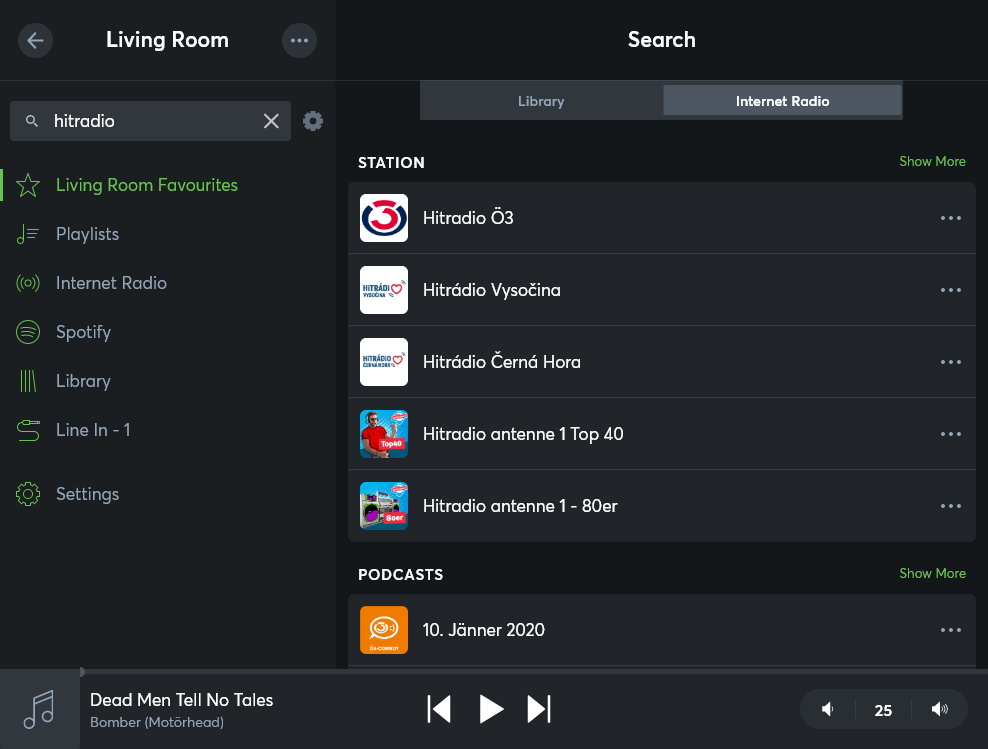
Spotify↑
De integratie met Spotify stelt je in staat om je Spotify-muziek of afspeellijsten af te spelen. Let op dat hiervoor een Spotify Premium-account vereist is.
Met een enkel Spotify Premium-account kun je muziek streamen in één zone tegelijk. Als je muziek gelijktijdig in meerdere, aparte zones wilt streamen, is een Spotify Family Premium-abonnement (tot 6 accounts) vereist.
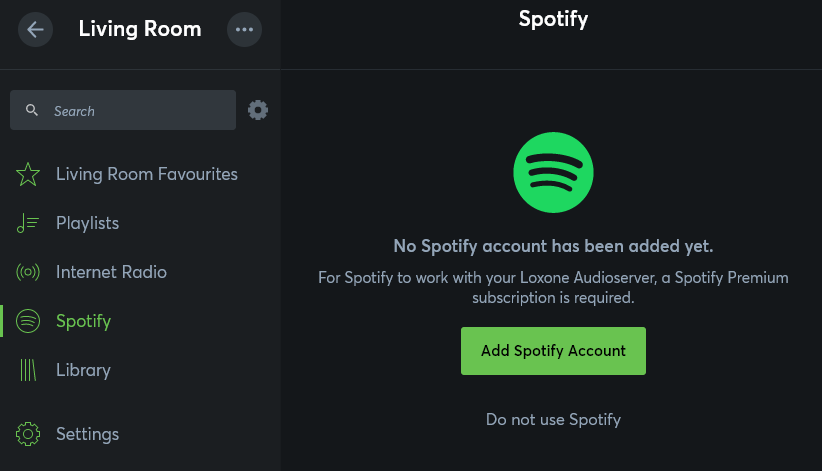
In de Loxone App klik op Spotify, klik vervolgens op Spotify-account toevoegen. Je wordt doorgestuurd naar de Spotify-website. Log in op je Spotify-account en bevestig de toegang tot je account.
De dienst kan dan worden gebruikt.
Spotify Connect betekent dat alle Audio Players zichtbaar en bestuurbaar zijn via de Spotify-app.
Soundsuit↑
Soundsuit is een muziekservice voor commercieel gebruik die kan worden toegevoegd in de Loxone-app. Klik op het tandwielsymbool rechts van het zoekveld om Soundsuit weer te geven.
Een Soundsuit-account is vereist.
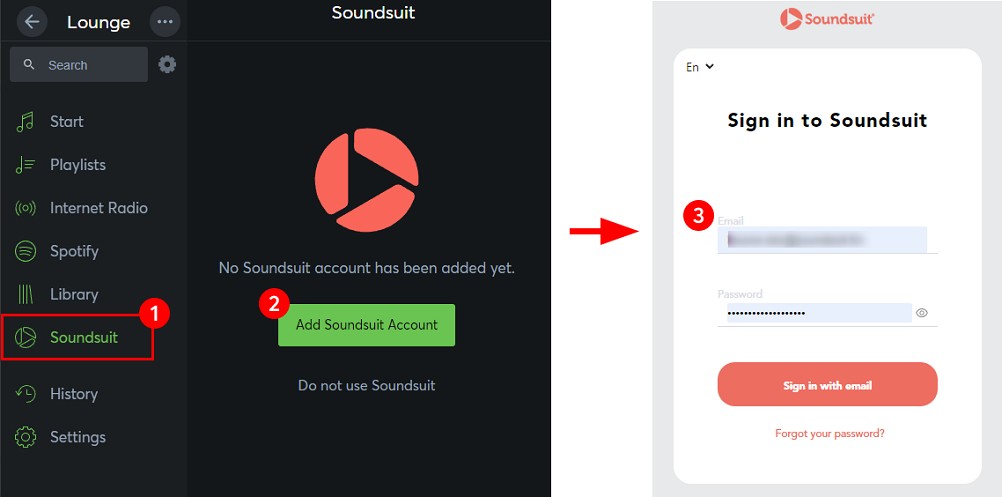
De service kan dan gebruikt worden.
Klik op het tandwiel bij Schedule om Soundsuit te openen, waar muziek ingesteld kan worden voor verschillende doelgroepen op de vastgestelde tijden.
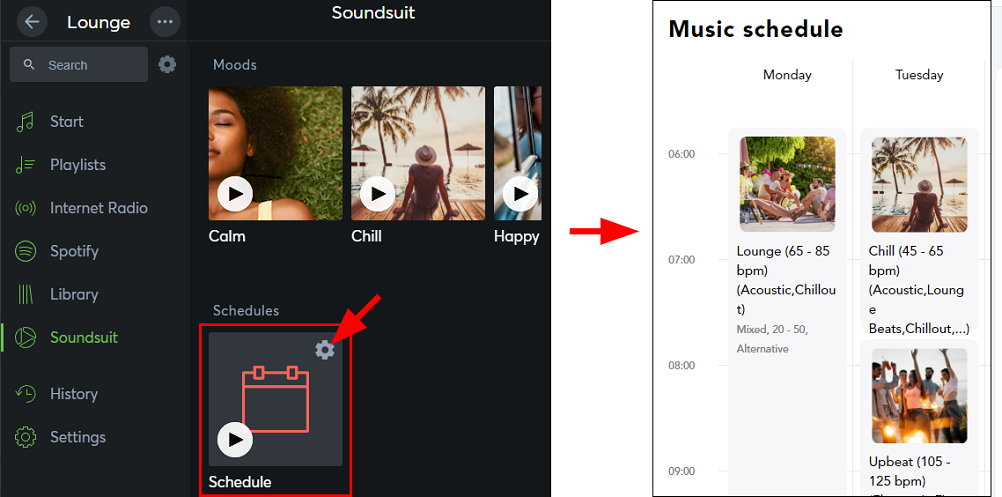
Bibliotheek↑
De bibliotheek wordt weergegeven zodra er audiobestanden beschikbaar zijn op de lokale media of apparaten in het netwerk:
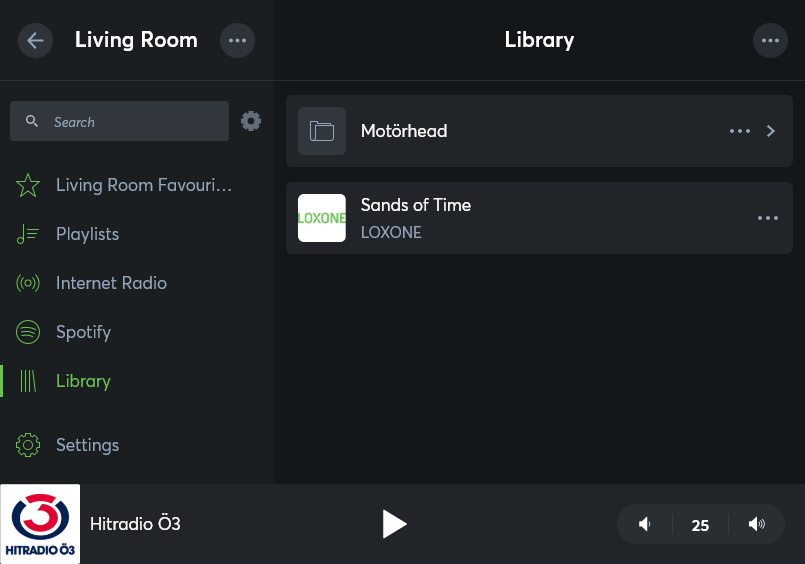
Indien nodig, kunt u de bibliotheek weergeven met behulp van het tandwielsymbool rechts van het zoekveld.
Hoe u de eventuele bronnen voor audiobestanden kunt toevoegen, wordt in de volgende paragrafen beschreven.
Bestanden van USB-opslagmedia↑
USB-datadragers met audiobestanden kunnen worden aangesloten op de USB-aansluiting van de audioserver. Details over de ondersteunde media- en audioformaten worden gegeven in het Audioserver datablad. Gebruik een externe voeding voor harde schijven met een stroomverbruik van meer dan 500mA.
Zodra een USB-datadrager is aangesloten, worden de audiobestanden op de datadrager weergegeven in het gedeelte Bibliotheek van de app of de visualisatie.
Merk op dat lokale bestanden van een audioserver alleen beschikbaar zijn op de apparaten van de Audio Player die op deze Audioserver zijn aangesloten. Als u een muziekbibliotheek over meerdere Audioservers wilt gebruiken, voegt u de bestanden toe aan de bibliotheek via een centrale netwerkshare, bijv. op een NAS.
Ondersteunde formaten: MP3, AAC, ALAC, FLAC, WMA, WMA lossless, WAV, M4A, OGG
Bestanden op de Audioserver↑
Bestanden kunnen ook worden opgeslagen op de SD-kaart van de Audioserver. De mappen hiervoor worden door de Audioserver via een SMB-netwerkshare ter beschikking gesteld.
In Windows kunt u deze benaderen door het IP-adres of de hostnaam van de Audioserver in Windows Verkenner in te voeren in het volgende formaat: \\192.168.1.7 of \\hostname
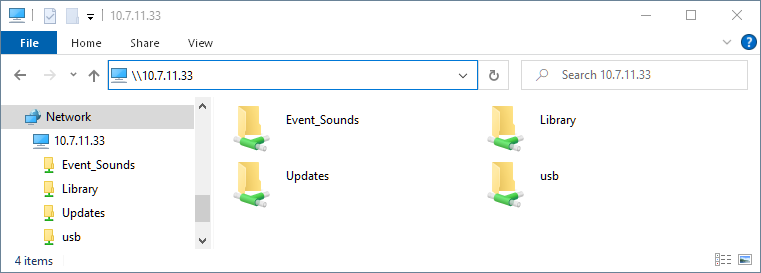
Het verouderde protocol SMB1 wordt niet ondersteund voor toegang. Onder Windows 10 kan het nodig zijn om twee registervermeldingen te wijzigen in de volgende waarden:
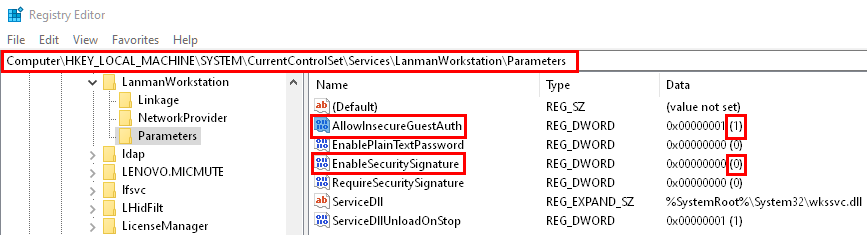
In de map Library op de SD-kaart slaat u audiobestanden op die vervolgens in de bibliotheek kunnen worden afgespeeld. Door zijn beperkte omvang en snelheid is de SD-kaart slechts gedeeltelijk geschikt voor het opslaan van audiobestanden. U kunt beter een USB-opslagapparaat of netwerkdelen gebruiken voor grotere muziekcollecties.
De map Event_Sounds op de SD-kaart bevat audiobestanden voor gebeurtenissen zoals deurbel, wekker of alarmen. De geluiden kunnen worden gewijzigd door deze bestanden te vervangen. De nieuwe bestanden moeten overeenkomen met de originele bestandsnaam en -formaat, en de originele bestanden vervangen.
De map usb wordt weergegeven wanneer een USB-schijf is aangesloten op de Audioserver. Hiermee kunt u de USB-schijf vullen of bestanden uitwisselen.
De map Updates is gereserveerd voor het handmatig opslaan van een update bestand voor de Audioserver.
Het delen van deze lokale mappen is alleen bedoeld voor het eenvoudig vullen en onderhouden, niet voor opname als een netwerkdeel in de bibliotheek op andere Audioservers.
Houd er rekening mee dat lokale bestanden van een Audioserver alleen beschikbaar zijn op die Audio Player bouwstenen die op deze Audioserver zijn aangesloten. Als u een muziekbibliotheek over meerdere Audioservers wilt gebruiken, voegt u de bestanden toe aan de bibliotheek via een centrale netwerkshare, bijvoorbeeld op een NAS.
Bestanden van netwerkvrijgaven↑
Een SMB-netwerkvrijgave kan aan de bibliotheek worden toegevoegd. U hoeft slechts één keer een specifieke share toe te voegen, deze is dan beschikbaar voor alle Audioservers of Audio Player. Klik hiervoor op Bibliotheek in de app, vervolgens op het menupictogram rechtsboven (drie stippen), selecteer dan Voeg netwerkmap.
Het volgende venster wordt geopend waar u de toegangsgegevens van uw netwerkdelen invoert:
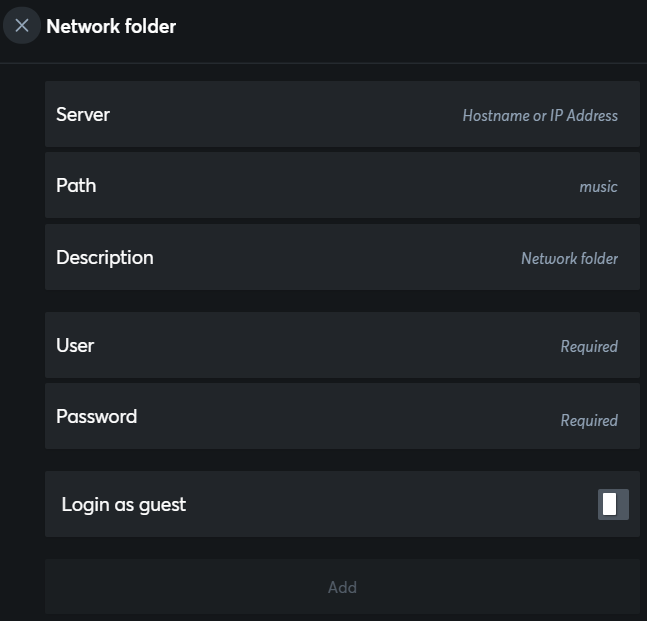
Als u klaar bent, klikt u op toevoegen en de bestanden worden gescand en zijn klaar om af te spelen in de bibliotheek.
Het verouderde protocol SMB1 wordt niet ondersteund voor toegang.
Line in↑
De analoge audio-ingang (Line In) van de audioserver kan ook als bron worden geselecteerd. Klik hiervoor op het tandwiel symbool rechts van het zoekveld om de Line In weer te geven. Daarna kan het gebruikt worden:
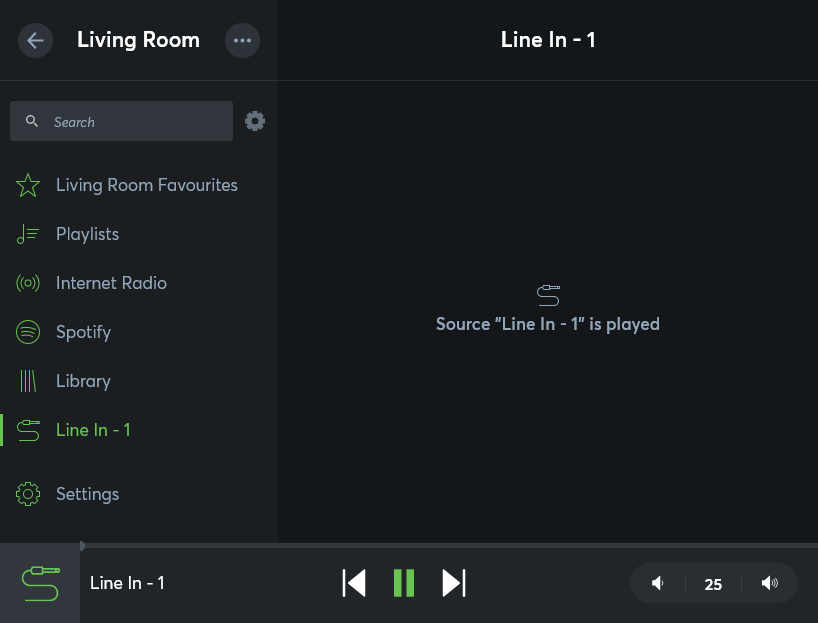
AirPlay↑
Sinds versie 2.5.01.11 ondersteunt de Audioserver het afspelen van audiocontent via AirPlay 2.
Elke uitgang is beschikbaar met zijn naam als AirPlay-ontvanger en kan worden geselecteerd als streamingbestemming op Apple-apparaten.
Streaming via AirPlay is onafhankelijk van het Audio Player-bouwsteen en heeft altijd voorrang zolang het Apple-apparaat is aangesloten. Het afspelen van een andere bron die al bezig is, zal worden onderbroken wanneer AirPlay streaming wordt gestart.
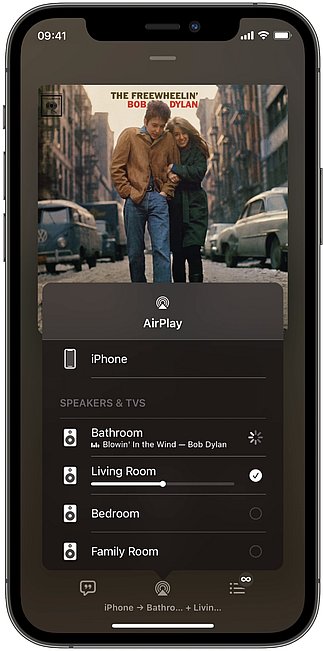
Als er maar één audiospeler in een kamer is, wordt de audiospeler naar de kamer genoemd, anders naar de betreffende bouwsteen.
Deze zonenamen worden zowel in AirPlay als in Spotify Connect gebruikt.
Binnen een installatie moet de naamgeving van Apple apparaten en Audio Zones uniek zijn.
Voor meer informatie over de werking en systeemvereisten van AirPlay verwijzen wij u naar de Handleiding bij Apple.
Gedrag van het apparaat tijdens AirPlay-weergave:
De functies van de Audioplayer bouwsteen zijn slechts in beperkte mate beschikbaar tijdens AirPlay afspelen, aangezien het afspelen gedurende deze tijd door AirPlay wordt geregeld. Dit resulteert in de volgende bijzonderheden:
Wanneer het afspelen via AirPlay op een uitgang wordt gestart, wordt het afspelen op andere uitgangen die met die uitgang zijn verbonden gestopt en wordt de verbinding tijdelijk verbroken. Dit geldt ongeacht of meerdere uitgangen gekoppeld zijn aan een Audioplayer bouwsteen, of meerdere Audioplayer bouwstenen vast gegroepeerd zijn met de Audioplayer groep bouwsteen. Uitgangen die niet gekoppeld zijn, blijven normaal werken.
Dit is nodig omdat elke individuele uitgang een streaming bestemming is voor AirPlay. Het maken van groepen wordt dan beheerd door AirPlay, en is mogelijk door handmatig de gewenste uitgangen (luidsprekers) te selecteren in de app van het betreffende AirPlay-apparaat.
De volgende functies zijn ook beschikbaar tijdens AirPlay-weergave:
Weergave onderbreken
Het volume wijzigen
Gebeurtenissen zoals ringtones, alarmen en alarmgeluiden.
Andere functies zijn niet beschikbaar tijdens AirPlay-weergave, ongeacht of ze in de App, door op een knop te drukken of door logica zijn gedefinieerd.
Stop AirPlay-weergave of -verbinding op het betreffende apparaat om de gebruikelijke functies en groepen te herstellen.
Text to Speech (TTS)↑
De Text-to-Speech-functie maakt het mogelijk om teksten om te zetten in hoorbare spraak.
Hiervoor wordt een tekst ingevoerd op de TTS ingang van de functiebouwsteen, waarna deze wordt weergegeven via de toegewezen audio-uitgangen.

|
Een internetverbinding is vereist voor de TTS-functie. Teksten van maximaal 300 tekens elk (inclusief spaties) worden ondersteund. |
Standaard wordt een TTS uitgang gegenereerd in de systeemtaal.
Om een andere taal te gebruiken, specificeer je een voorvoegsel aan het begin van de tekst, gescheiden door het | symbool
Voorbeelden:
de|Dit is een Duitse tekst
en|Nu is de tekst Engels
Ondersteunde talen:
de Duits
cz Tsjechisch
en Brits Engels
us Amerikaans Engels
es Spaans
fi Fins
fr Frans
hu Hongaars
it Italiaans
nl Nederlands
pl Pools
ru Russisch
tr Turks
pt Portugees
cat Catalaans
se Zweeds
cn Chinees
Aanwezigheidssimulatie↑
Deze functiebouwsteen heeft een aanwezigheidssimulatie.
Activeer en definieer de aanwezigheidssimulatie in het eigenschappenvenster:
